TFS 2008 权限攻略2(自定义组权限)
1 使用TFS添加自定义组 团队资源管理器项目下的团队项目设置中,点击组成员资格。新建一个项目级的组。 团队资源管理器项目下的团队项目设置中,点击安全性。赋予此组权限。 源代码管理器中,右键点击项目,点击属性、安全性。赋予此组权限。 这里还是有必要
1 使用TFS添加自定义组
团队资源管理器项目下的"团队项目设置"中,点击"组成员资格"。新建一个项目级的组。
团队资源管理器项目下的"团队项目设置"中,点击"安全性"。赋予此组权限。
"源代码管理器"中,右键点击项目,点击"属性"、"安全性"。赋予此组权限。
这里还是有必要说明下,再无法套用默认组权限的情况下十分适用。
2 在过程模板中定义组权限
安装"Visual Studio Team System 2008 Team Foundation Server Power Tools "(这里
从"工具"、"Process Editer"、"Process Templates"、"Open Process Template"中打开一个模板。
在Groups & Permissions里面创建自定义组权限。
注意,这个Power Tools似乎又bug。在保存的时候可能出现只能保存第一次的内容。因此我一般都是编辑完后保存一次,再打开模板继续编辑。
权限设置说明
此权限表我省略了"Namespace"列,因为那个属于TFS全局权限,对于项目级权限定义没有意义,所以一般都不要给。
灰色属于无法设置列
具体权限可参考MSDN的
TFS权限说明
|
权限设置 |
||
|
说明 |
||
|
Permission |
PROJECT |
CSS_NODE |
|
ADMINISTER_BUILD |
具有此权限的用户可以创建和编辑新的生成类型,添加或签入自定义生成任务,删除已完成的生成或中止当前正在进行的生成。 |
|
|
ADMINISTER_WAREHOUSE |
|
|
|
CREATE_CHILDREN |
|
具有此权限的用户可以创建新的区域节点并重新排列任何子区域节点的顺序。 |
|
CREATE_PROJECTS |
|
|
|
Delete |
Deleteteamproject 是项目级别的权限,在用户创建测试或者有必须删除的错误项目时使用。它是项目特定的权限。 |
具有此权限的用户可以删除区域节点。同时会删除被删除的父节点下的任何子节点。 |
|
EDIT_BUILD_STATUS |
编辑版本质量 |
|
|
GENERIC_READ |
具有此权限的用户可以查看项目级别的组(他们的成员)以及用户和他们的权限,除非更特定的权限拒绝查看某些项。 |
具有此权限的用户可以编辑该区域节点下的工作项。 |
|
GENERIC_WRITE |
具有此权限的用户可以编辑项目级别的组和权限。创建、删除或重命名项目级别的 Team Foundation Server 应用程序组。 |
具有此权限的用户可以重命名该区域节点。 |
|
PUBLISH_TEST_RESULTS |
发布测试结果 |
|
|
START_BUILD |
启动生成 |
|
|
UPDATE_BUILD |
用于更新TFS数据库存储区,应授予服务账户 |
|
|
WORK_ITEM_READ |
|
具有此权限的用户可以查看该区域节点下的工作项,但不能编辑或更改这些工作项。 |
|
WORK_ITEM_WRITE |
|
具有此权限的用户可以编辑该区域节点下的工作项。 |
权限设置例子
这样就可以添加相应的自定义权限组了。我为公司设计了8个默认组,如测试人员,开发人员,项目生成人员等。。。以下为几个例子。
|
测试人员 |
||
|
说明:测试人员,负责团队中的测试工作。具有项目的访问权,工作项的访问权。可进行生成操作。 |
||
|
Permission |
PROJECT |
CSS_NODE |
|
ADMINISTER_BUILD |
|
|
|
ADMINISTER_WAREHOUSE |
|
|
|
CREATE_CHILDREN |
|
|
|
CREATE_PROJECTS |
|
|
|
Delete |
|
|
|
EDIT_BUILD_STATUS |
|
|
|
GENERIC_READ |
Allow |
|
|
GENERIC_WRITE |
|
|
|
PUBLISH_TEST_RESULTS |
Allow |
|
|
START_BUILD |
Allow |
|
|
UPDATE_BUILD |
|
|
|
WORK_ITEM_READ |
|
Allow |
|
WORK_ITEM_WRITE |
|
Allow |
|
开发人员 |
||
|
说明:开发人员,负责团队中的开放工作。具有项目的访问权,工作项的访问权,代码的访问权。可进行生成操作。 |
||
|
Permission |
PROJECT |
CSS_NODE |
|
ADMINISTER_BUILD |
|
|
|
ADMINISTER_WAREHOUSE |
|
|
|
CREATE_CHILDREN |
|
|
|
CREATE_PROJECTS |
|
|
|
Delete |
|
|
|
EDIT_BUILD_STATUS |
|
|
|
GENERIC_READ |
Allow |
Allow |
|
GENERIC_WRITE |
|
|
|
PUBLISH_TEST_RESULTS |
Allow |
|
|
START_BUILD |
Allow |
|
|
UPDATE_BUILD |
|
|
|
WORK_ITEM_READ |
|
Allow |
|
WORK_ITEM_WRITE |
|
Allow |

ホットAIツール

Undresser.AI Undress
リアルなヌード写真を作成する AI 搭載アプリ

AI Clothes Remover
写真から衣服を削除するオンライン AI ツール。

Undress AI Tool
脱衣画像を無料で

Clothoff.io
AI衣類リムーバー

Video Face Swap
完全無料の AI 顔交換ツールを使用して、あらゆるビデオの顔を簡単に交換できます。

人気の記事

ホットツール

メモ帳++7.3.1
使いやすく無料のコードエディター

SublimeText3 中国語版
中国語版、とても使いやすい

ゼンドスタジオ 13.0.1
強力な PHP 統合開発環境

ドリームウィーバー CS6
ビジュアル Web 開発ツール

SublimeText3 Mac版
神レベルのコード編集ソフト(SublimeText3)

ホットトピック
 1672
1672
 14
14
 1428
1428
 52
52
 1332
1332
 25
25
 1276
1276
 29
29
 1256
1256
 24
24
 ワンクリックで root 権限を有効にします (root 権限をすばやく取得します)
Jun 02, 2024 pm 05:32 PM
ワンクリックで root 権限を有効にします (root 権限をすばやく取得します)
Jun 02, 2024 pm 05:32 PM
ルート権限は、Android システムの管理者権限です。 root 権限を取得するには、通常、一連の面倒な手順が必要ですが、これは一般ユーザーにとってはあまり使いやすいものではないかもしれません。この記事では、ワンクリックで root 権限を有効にすることで、ユーザーがシステム権限を簡単に取得できるシンプルかつ効果的な方法を紹介します。 root 権限の重要性とリスクを理解し、root 権限を使用すると、ユーザーは携帯電話システムを完全に制御できるようになります。セキュリティ管理を強化し、テーマをカスタマイズし、ユーザーはプリインストールされたアプリケーションを削除できます。ただし、たとえば、システム ファイルを誤って削除してシステム クラッシュを引き起こしたり、root 権限を過剰に使用したり、マルウェアを誤ってインストールしたりすることも危険です。 root権限を使用する前に
 コラプススタードーム鉄道アンダーワールドレリックセットマッチングガイド
Mar 27, 2024 pm 04:10 PM
コラプススタードーム鉄道アンダーワールドレリックセットマッチングガイド
Mar 27, 2024 pm 04:10 PM
崩壊したスタードーム鉄道の地下世界の遺物を選択するにはどうすればよいですか?新しい 5 つ星のキャラクター Huang Quan が正式にデビューし、多くのプレイヤーがすでに彼女を描いています。このキャラクターはメイン C 出力として位置付けられています。以下では、編集者が Huang Quan のレリック セットとエントリーの推奨事項を紹介します。すべての人に役立つことを願っています。あなたの。 1. セットは4点セット【背水ダイビングの先駆者】、プレーンジュエリーは【出雲仙石と高天神国】または【ストールド・サルソツ】をお選びいただくことをおすすめします。 2. 主なエントリは次のように選択されます: 胴体のクリティカルヒット率/クリティカルヒットダメージ、足の攻撃力/速度、平面ボールの雷ダメージ/攻撃力、およびリンクロープの攻撃力。副詞の選択は、二重の暴力を優先し、閾値を満たすか可能な限り高くし、その後に速度と攻撃力を積みます。 3. 注意: ① よどみ水には外輪4点セットが最適 サンダーセットはサンダーボールとスピードシューズを履いてよどみ水に最適です。
 BTCC チュートリアル: BTCC 取引所で MetaMask ウォレットをバインドして使用する方法は?
Apr 26, 2024 am 09:40 AM
BTCC チュートリアル: BTCC 取引所で MetaMask ウォレットをバインドして使用する方法は?
Apr 26, 2024 am 09:40 AM
MetaMask (中国語ではリトル フォックス ウォレットとも呼ばれます) は、無料で評判の高い暗号化ウォレット ソフトウェアです。現在、BTCC は MetaMask ウォレットへのバインドをサポートしており、バインド後は MetaMask ウォレットを使用してすぐにログイン、値の保存、コインの購入などが可能になり、初回バインドで 20 USDT のトライアル ボーナスも獲得できます。 BTCCMetaMask ウォレットのチュートリアルでは、MetaMask の登録方法と使用方法、および BTCC で Little Fox ウォレットをバインドして使用する方法を詳しく紹介します。メタマスクウォレットとは何ですか? 3,000 万人を超えるユーザーを抱える MetaMask Little Fox ウォレットは、現在最も人気のある暗号通貨ウォレットの 1 つです。無料で使用でき、拡張機能としてネットワーク上にインストールできます。
 NetEase メールボックス マスターの使用方法
Mar 27, 2024 pm 05:32 PM
NetEase メールボックス マスターの使用方法
Mar 27, 2024 pm 05:32 PM
NetEase Mailbox は、中国のネットユーザーに広く使用されている電子メール アドレスとして、その安定した効率的なサービスで常にユーザーの信頼を獲得してきました。 NetEase Mailbox Master は、携帯電話ユーザー向けに特別に作成された電子メール ソフトウェアで、電子メールの送受信プロセスが大幅に簡素化され、電子メールの処理がより便利になります。 NetEase Mailbox Master の使い方と具体的な機能について、以下ではこのサイトの編集者が詳しく紹介しますので、お役に立てれば幸いです。まず、モバイル アプリ ストアで NetEase Mailbox Master アプリを検索してダウンロードします。 App Store または Baidu Mobile Assistant で「NetEase Mailbox Master」を検索し、画面の指示に従ってインストールします。ダウンロードとインストールが完了したら、NetEase の電子メール アカウントを開いてログインします。ログイン インターフェイスは次のとおりです。
 Baidu Netdisk アプリの使用方法
Mar 27, 2024 pm 06:46 PM
Baidu Netdisk アプリの使用方法
Mar 27, 2024 pm 06:46 PM
クラウド ストレージは今日、私たちの日常生活や仕事に欠かせない部分になっています。中国有数のクラウド ストレージ サービスの 1 つである Baidu Netdisk は、強力なストレージ機能、効率的な伝送速度、便利な操作体験により多くのユーザーの支持を得ています。また、重要なファイルのバックアップ、情報の共有、オンラインでのビデオの視聴、または音楽の聴きたい場合でも、Baidu Cloud Disk はニーズを満たすことができます。しかし、Baidu Netdisk アプリの具体的な使用方法を理解していないユーザーも多いため、このチュートリアルでは Baidu Netdisk アプリの使用方法を詳しく紹介します。まだ混乱しているユーザーは、この記事に従って詳細を学ぶことができます。 Baidu Cloud Network Disk の使用方法: 1. インストール まず、Baidu Cloud ソフトウェアをダウンロードしてインストールするときに、カスタム インストール オプションを選択してください。
 Mijia にテレビを追加する方法
Mar 25, 2024 pm 05:00 PM
Mijia にテレビを追加する方法
Mar 25, 2024 pm 05:00 PM
多くのユーザーは、現代生活において Xiaomi スマート ホーム相互接続の電子エコシステムをますます支持しています。Mijia APP に接続した後、携帯電話で接続されたデバイスを簡単に制御できます。しかし、多くのユーザーはまだ Mijia を追加する方法を知りません。このチュートリアル ガイドでは、困っているすべての人を助けるために、具体的な接続方法と手順を説明します。 1. Mijia APPをダウンロードした後、Xiaomi アカウントを作成またはログインします。 2. 追加方法: 新しいデバイスの電源を入れた後、携帯電話をデバイスに近づけて Xiaomi TV の電源を入れます。通常の状況では、接続プロンプトがポップアップ表示されます。「OK」を選択してデバイスの接続プロセスに入ります。プロンプトが表示されない場合は、スマート ホーム APP に入った後、左下の 1 番目のボタンをクリックしてデバイスを手動で追加することもできます。
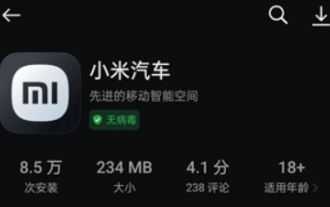 Xiaomi Autoアプリの使い方
Apr 01, 2024 pm 09:19 PM
Xiaomi Autoアプリの使い方
Apr 01, 2024 pm 09:19 PM
Xiaomi 車用ソフトウェアは、車のリモート制御機能を提供し、ユーザーが携帯電話やコンピュータを介して車両のドアや窓の開閉、エンジンの始動、車両のエアコンやオーディオの制御など、車両を遠隔制御できるようにします。このソフトウェアの使い方や内容について、一緒に学びましょう。 Xiaomi Auto アプリの機能と使用方法の包括的なリスト 1. Xiaomi Auto アプリは 3 月 25 日に Apple AppStore で公開され、Android スマートフォンのアプリストアからダウンロードできるようになりました; 車の購入: 主要なハイライトと技術パラメータについて学びますXiaomi Auto のサービスを利用して、試乗の予約をし、Xiaomi 車の設定と注文を行い、車の受け取りの To-Do 項目のオンライン処理をサポートします。 3. コミュニティ: Xiaomi Auto ブランド情報を理解し、車の経験を交換し、素晴らしいカーライフを共有します; 4. 車の制御: 携帯電話はリモコン、遠隔制御、リアルタイム セキュリティ、簡単です。
 ediusカスタム画面レイアウトの操作手順
Mar 27, 2024 pm 06:50 PM
ediusカスタム画面レイアウトの操作手順
Mar 27, 2024 pm 06:50 PM
1. 下の図はediusのデフォルトの画面レイアウトです EDIUSのデフォルトのウィンドウレイアウトは横レイアウトのため、シングルモニタ環境では多くのウィンドウが重なってプレビューウィンドウがシングルウィンドウモードになります。 2. メニューバーの[表示]から[デュアルウィンドウモード]を有効にすると、プレビューウィンドウに再生ウィンドウと録音ウィンドウを同時に表示できます。 3. [表示メニューバー > ウィンドウレイアウト > 一般] でデフォルトの画面レイアウトに戻すことができます。また、ウィンドウをドラッグして好みのレイアウトにし、[表示 > ウィンドウ レイアウト > 現在のレイアウトを保存 > 新規作成] をクリックすると、自分に合ったレイアウトをカスタマイズして、よく使う画面レイアウトとして保存することもできます。ポップアップ [現在のレイアウトを保存] レイアウト] 小さなウィンドウにレイアウト名を入力し、OK をクリックします




